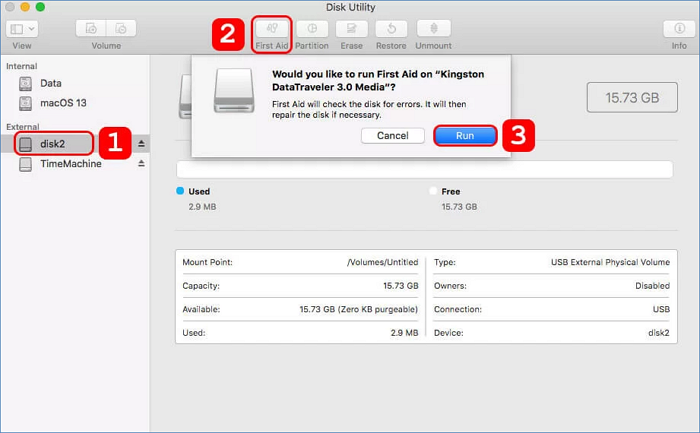macOS Monterey, Ventura 또는 Sonoma에서 Excel이 멈추는 문제를 겪고 계신가요? Excel 프로그램이나 특정 Excel 통합 문서가 충돌하는 이유를 모두 나열하기는 어렵지만, 문제 해결 단계는 거의 동일합니다. Excel이 완전히 충돌하는 문제와는 달리, Excel이 멈추는 경우를 살펴보겠습니다.
이 글에서는 Mac에서 Excel이 멈추는 문제를 해결하고 데이터 손실 없이 Excel 파일이 멈추는 것을 복구하는 방법을 알려드립니다! 계속 읽어보세요.
Mac에서 Excel이 멈추는 이유
Mac에서 파일을 잘라내어 붙여넣기, Excel 파일 저장, 행 또는 열 삭제, 변경 사항 취소, 또는 새 Excel 파일 로드 시 Mac용 Excel이 갑자기 멈추고 창이 응답하지 않는 문제가 발생할 수 있습니다. 때로는 아무런 경고 없이 Excel이 정지되어, 사용 중인 어떤 작업도 진행되지 않고, 심지어 Mac을 강제로 재시작하지 않으면 영구적으로 응답하지 않는 경우도 있습니다.
이러한 현상은 여러 원인에 의해 발생할 수 있으며, 대표적으로 하드웨어 오류로 인한 MacBook Air 정지, 저장 공간 부족, 소프트웨어 업데이트 미적용, 바이러스 감염 등이 있습니다. 따라서 Mac에서 Excel이 멈추는 문제를 해결하기 전에 데이터 손실을 방지하기 위해 먼저 Excel 파일을 백업해 두시는 것을 권장드립니다.
Mac에서 동결된 Excel 파일 복구
Mac에서 멈춘 Excel 문서를 복구할 수 있나요? 강력하고 신뢰할 수 있는 Mac Pro용 Excel 파일 복구 도구인 EaseUS 데이터 복구 마법사를 소개합니다. 이 도구는 Mac에서 실수로 "Excel 저장 안 함"을 클릭한 경우를 포함하여 다양한 상황에서 여러 파일 형식을 복구할 수 있습니다.
Mac에서 EaseUS 파일 복구 소프트웨어를 사용하면 저장되지 않은 Excel 파일을 복구 할 수 있습니다. 다음 단계를 확인하세요.
1단계. 분실된 문서 스캔하기
중요한 Word, Excel, PPT, Numbers, Pages 문서가 분실된 위치를 선택한 후, "잃어버린 파일 검색" 버튼을 클릭해 주세요.

2단계. Mac에서 분실된 문서 찾기
Mac용 EaseUS 데이터 복구 마법사가 선택한 디스크 볼륨을 즉시 스캔합니다. 스캔 결과는 왼쪽 창에 표시되며, "문서" 항목을 선택하면 이전에 분실한 DOC, PDF, PPT, XLS 파일을 빠르게 필터링할 수 있습니다.
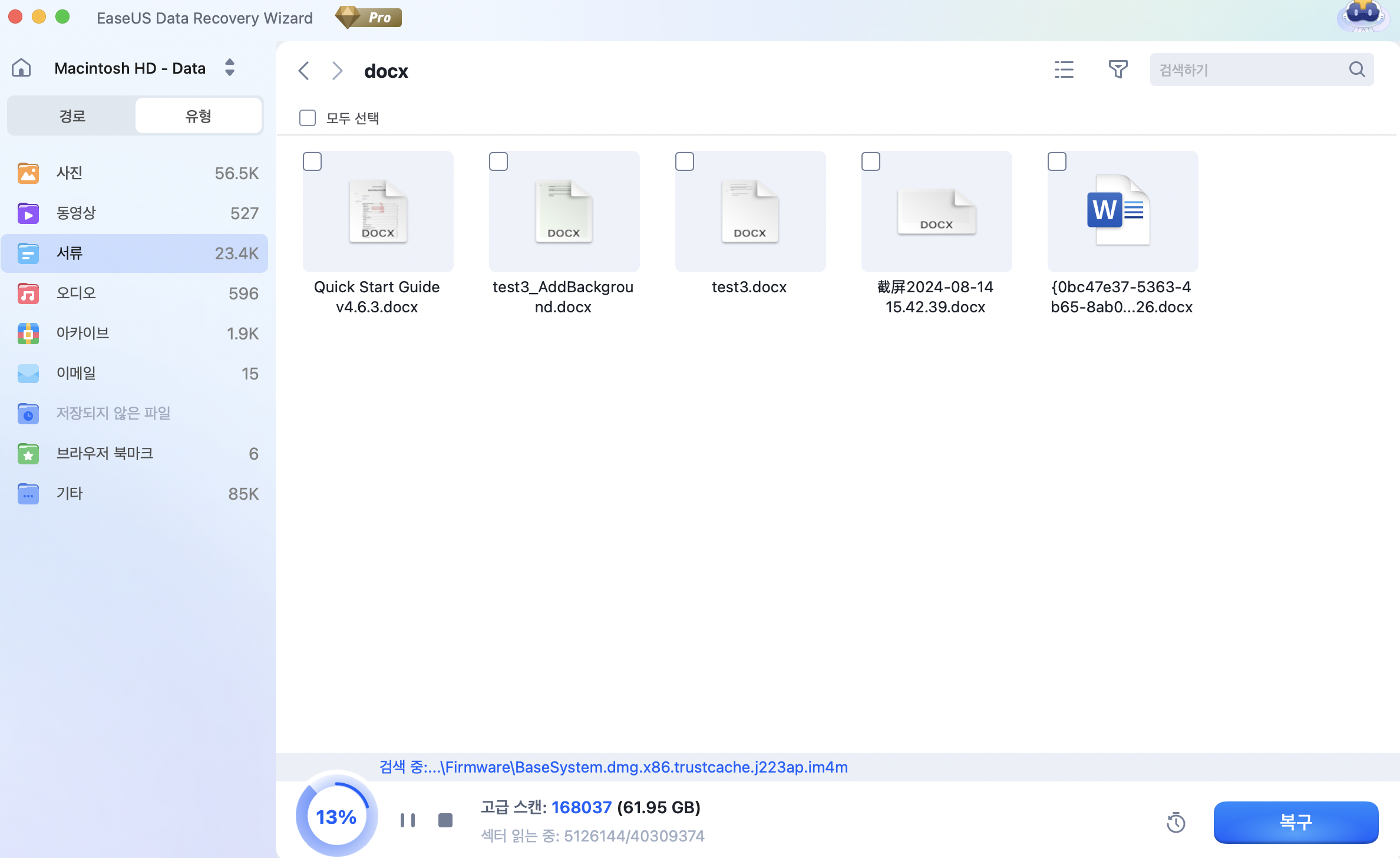
3단계. 분실 또는 삭제된 문서 복구하기
복구할 파일을 선택한 후 더블 클릭하여 미리 보기를 확인하세요. 이후 "복구" 버튼을 눌러 분실된 문서를 한 번에 복원할 수 있습니다.
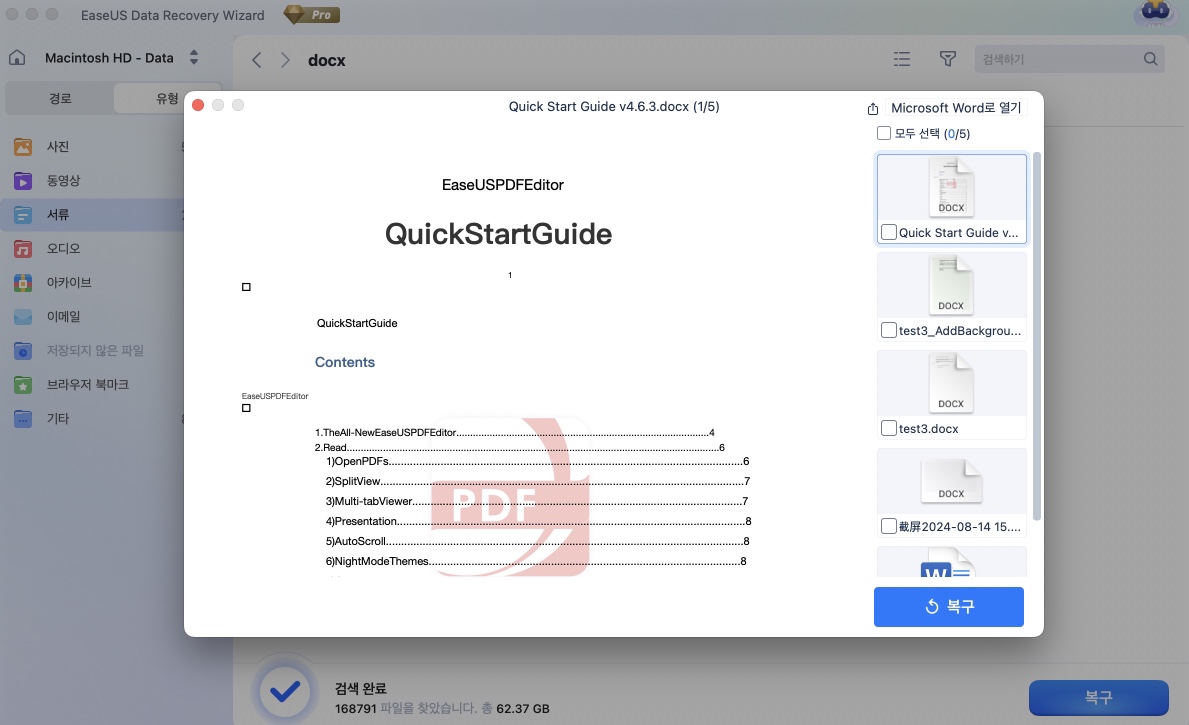
Mac에서 Excel 멈춤 현상을 해결하는 방법
Mac에서 Excel이 멈춘다는 것은 매우 짜증나는 일입니다. 다시 정상적으로 사용할 수 있을 때까지 기다리거나 일찍 종료해야 하기 때문입니다. 이 문제를 해결하는 5가지 실용적인 해결책을 소개합니다.
방법 1. Mac 재시작
설정이나 하드웨어 오류로 인해 발생하는 사소한 문제는 대부분 Mac을 재부팅하거나 강제 재시작하면 해결됩니다.
1단계. top 메뉴에서 Apple 아이콘을 클릭합니다.
2단계. "다시 시작"을 클릭하여 Mac을 재부팅하고 Excel 앱이 정상적으로 사용 가능한지 확인합니다.
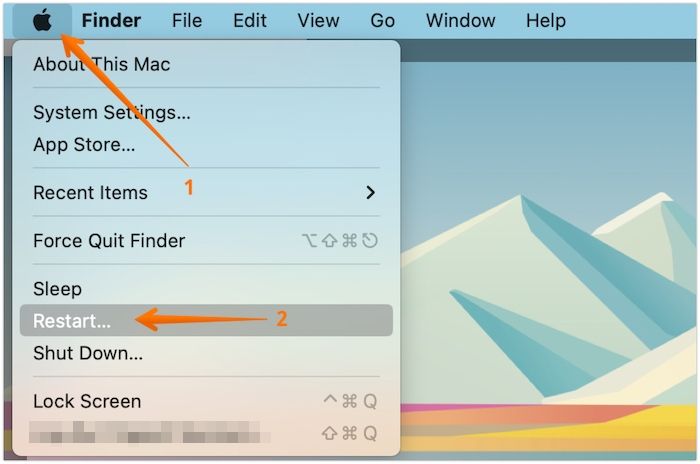
방법 2. Mac 안전 모드에서 Excel 앱 열기
Mac 안전 모드 에서 Excel 앱을 열어 오류 여부를 확인하고 EaseUS 파일 복구 소프트웨어를 사용하여 Mac에서 손상된 Excel 파일을 복구할 수 있습니다 . 아래 단계를 따르세요.
1단계. Mac을 종료하고 전원 버튼을 눌러 Mac을 재부팅합니다.
2단계. "Shift" 키를 누른 상태에서 Apple 로고가 나타날 때까지 기다리세요. 로그인 창이 나타나면 Shift 키를 놓으세요.
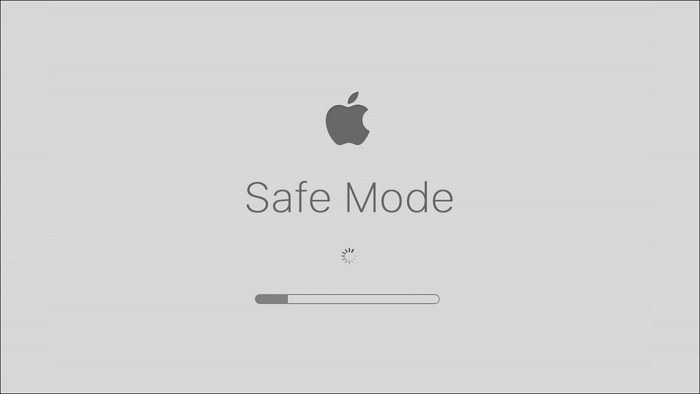
3단계. Mac 안전 모드에서 Excel 앱을 실행하여 확인하세요.
방법 3. Excel 앱 재설치 및 업데이트
위의 두 가지 방법 모두 Excel 멈춤 문제에 큰 도움이 되지 않는다면, Excel 앱을 삭제하고 App Store나 Microsoft 공식 웹사이트에서 다시 다운로드해 보세요. 프로그램 자체의 오류로 인해 멈춤 현상이 발생할 수 있습니다.
방법 4. Mac 저장 공간 확보
신뢰할 수 있는 곳에서 최신 버전의 Excel을 설치했고 Mac에 하드웨어 오류가 없다고 확신하더라도 Excel이 계속 멈춥니다. Mac의 저장 공간이 부족해서 그럴 수도 있습니다.
Mac에서 파일을 삭제했지만 여전히 공간이 없음: 4가지 수정 사항
이 글은 Mac에서 파일을 삭제했지만 여전히 저장 공간이 부족한 문제를 해결하는 데 도움이 될 것입니다.더 보기 >>
방법 5. macOS 재설치 또는 업데이트
위의 방법이 모두 효과가 없다면 시스템 업데이트를 고려해 보세요. 시스템이 Excel 버전 변경과 호환되지 않을 수 있습니다. macOS를 다시 설치 하거나 Mac을 업데이트해 보세요. 아래 단계를 따르세요.
1단계. "시스템 설정 > 소프트웨어 업데이트"를 클릭하세요.
2단계. "업데이트 확인"을 클릭합니다.
3단계. "지금 업그레이드"를 클릭하여 Mac을 업데이트하세요 . "Mac을 자동으로 최신 상태로 유지"를 활성화할 수 있습니다.
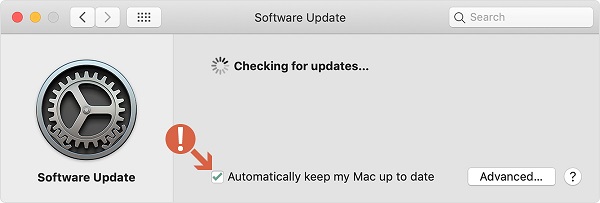
마무리
이 글에서는 Mac에서 Excel이 멈추는 문제를 해결하는 5가지 방법을 소개합니다. 안전 모드에서 Excel 앱을 열고, 다시 설치하고, Mac을 재시작하고, Mac 공간을 확보하고, macOS를 업데이트하는 것입니다.
복구 프로세스 중에 데이터 손실을 방지하려면 Mac Pro에 EaseUS 데이터 복구 마법사를 설치하여 먼저 동결된 Excel 파일을 복구하세요.
Mac에서 Excel 동결 관련 FAQ
Mac에서 Excel이 멈췄을 때 발생하는 오류를 해결하는 방법을 검색할 때 사람들이 궁금해하는 질문들을 모아봤습니다. 한번 확인해 보세요!
1. Mac에서 Excel이 응답하지 않는 문제를 어떻게 해결합니까?
Excel이 멈췄다고 가정해 보겠습니다. 걱정하지 마세요. "Option + Command + ESC"를 눌러 강제 종료할 수 있습니다. 하지만 편집 중인 Excel 파일을 저장하지 않고 종료하면 데이터가 손실될 수 있습니다. 이 경우, Mac Pro용 EaseUS 데이터 복구 마법사를 설치하여 저장되지 않은 Excel 파일을 복구하세요.
2. 응답하지 않을 때 Excel 동결을 해제하려면 어떻게 해야 하나요?
Excel 앱이 응답하지 않을 때 동결을 해제하는 효과적인 방법은 다음과 같습니다.
- Mac을 다시 시작하세요
- Mac 안전 모드에서 Excel 앱을 엽니다.
- Excel 앱을 다시 설치하세요
- Mac에서 저장 공간 확보하기
- Mac을 다시 설치하거나 업데이트하세요
이 글이 도움이 되셨나요?
-
EaseUS Data Recovery Wizard는 강력한 시스템 복구 소프트웨어로, 실수로 삭제한 파일, 악성 소프트웨어로 인해 잃어버린 파일 또는 전체 하드 드라이브 파티션을 복구할 수 있도록 설계되었습니다.
더 보기 -
이전보다 데이터 복구가 어려워진 현재의 고급 디스크 기술 때문에 완벽하지는 않지만, 우리가 본 것 중에서 EaseUS Data Recovery Wizard는 최고입니다.
더 보기 -
EaseUS Data Recovery Wizard Pro는 시장에서 최고로 평가되는 데이터 복구 소프트웨어 프로그램 중 하나로 알려져 있습니다. 파티션 복구, 포맷된 드라이브 복원, 손상된 파일 수리 등과 같은 고급 기능을 제공하고 있습니다.
더 보기
관련 인기글
-
USB 부팅 가능한 설치 프로그램에서 macOS를 새로 설치하는 3단계
![author icon]() Sue/Apr 29, 2025
Sue/Apr 29, 2025 -
![author icon]() Yvette/Jul 21, 2025
Yvette/Jul 21, 2025 -
Mac에서 삭제/저장되지 않은 Numbers 파일을 복구하는 방법
![author icon]() Yvette/Sep 03, 2025
Yvette/Sep 03, 2025 -
![author icon]() Min/Aug 19, 2025
Min/Aug 19, 2025